SolidWorks
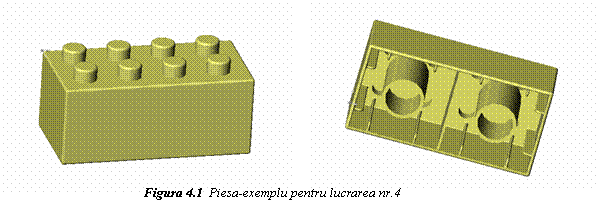 Aceasta lucrare
de laborator introduce comenzile de asamblare Solid Works, sub forma unor
exemple intuitive. Se va crea o piesa Lego, prezentata în figura 4.1,
care se va asambla cu cea construita în lucrarea precedenta.
Aceasta lucrare
de laborator introduce comenzile de asamblare Solid Works, sub forma unor
exemple intuitive. Se va crea o piesa Lego, prezentata în figura 4.1,
care se va asambla cu cea construita în lucrarea precedenta.
Etapa 1.
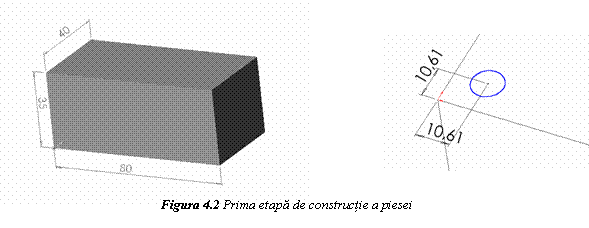
Se
realizeaza schita unui dreptunghi cu dimensiunile de 40mm si 77,56 m si se extrudeaza pe o înaltime de 35mm. Se selecteaza una dintre
fete, pe care se schiteaza un cerc cu diametrul de 10 mm (figura 4.2.).
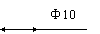
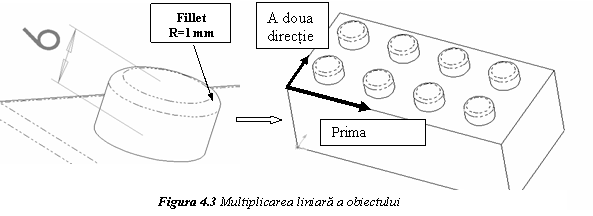
Folosind
comanda LINEAR PATTERN se
multiplica obiectul de patru ori pe prima directie si de
doua ori pe cea de-a doua directie (figura 4.3.).
Se racordeaza fiecare muchie a paralelipipedului cu raze de 1 mm.
Pe fata opusa celei pe care s-a lucrat pâna acum se realizeaza o cavitate (Shell), cu grosimea peretilor de 1,5 mm.
Etapa 2.
La fel ca si la primul cub Lego, în mijloc se va crea un cerc cu diametrul de 18 mm care se va extruda pe o înaltime de 33,5 mm. Pe cilindrul obtinut, se deseneaza un cerc cu diametrul de 15 mm. Acesta se extrudeaza pe o adâncime de 32 mm cu comanda Extrude-Cut (înlaturare de material). Datorita faptului ca acest model are nevoie de doua astfel de instante se va folosi optiunea LINEAR PATTERN pentru a crea un al doilea obiect identic, la o distanta de 37,56 mm (figura 4.4.).

Etapa 3.
Pe una dintre laturile mici ale piesei, în interior, se realizeaza schita unui dreptunghi având urmatoarele dimensiuni: lungimea = 4 mm, iar latimea = 1 mm. Dreptunghiul se extrudeaza pe o înaltime de 33 mm. La capatul liber se construieste o raza de racordare de 2 mm iar muchiile laterale libere se racordeaza cu o raza de 0,5 mm. Folosind comanda LINEAR PATTERN se multiplica dreptunghiul, de doua ori, pe o singura directie, la o distanta de 19,39 mm. Constructia este prezentata în figura 4.5.
In continuare, folosind un plan paralel cu planul 2 (Plane 2) se oglindesc obiectele pe cealalta latura a piesei Lego. Noul plan, planul 4 (Plane 4) se va duce la o distanta de 40mm de planul 2 (Plane 2). Se vor obtine astfel patru elemente, fata în fata doua câte doua.
Se va proceda la fel si pentru laturile lungi ale piesei, elementul construit multiplicându-se de patru ori cu comanda LINEAR PATTERN.
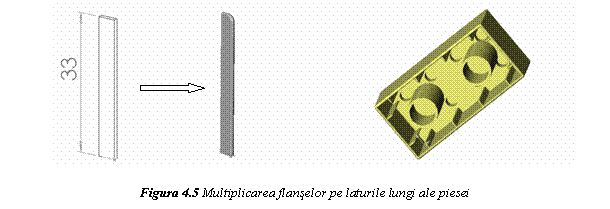
![]() Pe fata
interioara, la jumatatea distantei se realizeaza
schita unui dreptunghi având dimensiunile: lungimea = 38 mm si
latimea = 1 mm care apoi se extrudeaza pe o
înaltime de 33,5 mm.
Pe fata
interioara, la jumatatea distantei se realizeaza
schita unui dreptunghi având dimensiunile: lungimea = 38 mm si
latimea = 1 mm care apoi se extrudeaza pe o
înaltime de 33,5 mm.
Se schimba culoarea modelului în galben. Acum cubul Lego va arata ca în figura 4.6.

În partea a doua a lucrarii se va realiza asamblarea celor doua cuburi Lego. Etapele necesare asamblarii sunt:
Deschiderea unei foi de lucru de tip Assembly;
Inserarea în spatiul foii a elementelor care vor fi asamblate;
Realizarea asamblarii.
2. Deschiderea unei foi de lucru de tip Assembly
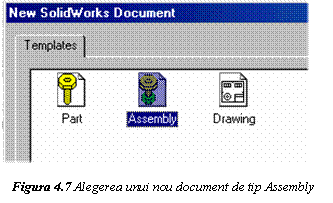
Se deschide un nou document SolidWorks. Dintre cele trei tipuri de documente disponibile se alege cel de tip Assembly, conform, figurii 4.7. Ca urmare, se va afisa o foaie de lucru având comenzi diferite fata de cele din documentul de tip Part.
Aceste comenzi sunt adaptate lucrului cu repere care trebuie asamblate.
Inserarea în spatiul de lucru a reperelor care vor fi asamblate
În primul rând se deschid documentele de tip Part continând cele doua cuburi Lego. Din meniul WINDOW se selecteaza comanda TILE HORIZONTALY. Se vor obtine astfel trei ferestre, una fiind cea a asamblarii iar celelalte doua continând cele doua fisiere deschise, respectiv cele doua piese Lego.
Pentru a aduce cele doua piese în fereastra asamblarii, acestea se prind cu mouse-ul si se trag pur si simplu în fereastra asamblarii. Acelasi lucru poate fi realizat si prin apelarea meniului INSERT, COMPONENT, FROM FILE urmata de selectarea numelui fisierului care se doreste a fi inserat.

În cazul utilizarii primei
variante, dupa inserarea elementelor în fereastra de lucru de tip Assembly, celelalte doua ferestre
se închid iar aceasta se maximizeaza.
Ca urmare a inserarii elementelor în foaia de tip Assembly, primul element introdus va fi fix în timp ce urmatoarele vor fi mobile. Pentru a usura lucrul si în functie de fiecare situatie particulara, se poate modifica statutul oricarui element cu conditia ca cel putin unul dintre ele sa fie fix (figura 4.9.).
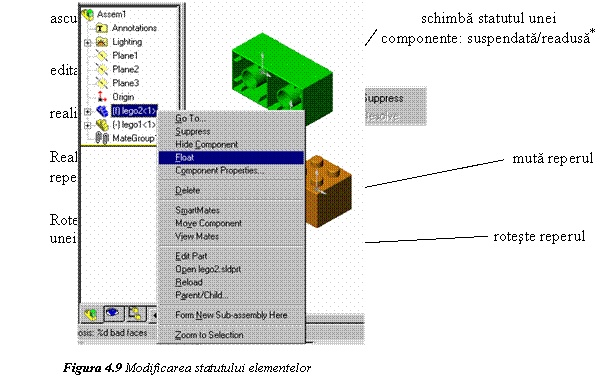
În acest caz,
piesa numita Lego 2 (cea mai
mare) a fost introdusa prima în document, prin urmare este fixa. Daca se doreste schimbarea
statutului acesteia (sa devina mobila) se va selecta
optiunea Float. În acest caz,
piesa numita Lego 1 trebuie
sa primeasca statutul de Fixa.
Piesa considerata mobila va putea fi mutata, rotita
liber, rotita în jurul unei axe sau asamblata cu piesa fixa.
Operatiile enumerate se pot realiza prin apelarea comenzilor
corespunzatoare de la
urmatoarele butoane:
Figura 4.10 Explicitarea butoanelor corespunzatoare comenzilor folosite pentru asamblare
* suspendarea sau readucerea unui reper se foloseste în cazul unor asamblari complexe. Daca nu este necesar lucrul cu unele dintre elemente, acestea sunt suspendate, iar documentul se va încarca mult mai repede, având un volum de date mai redus. În forma finala se vor introduce si elementele suspendate.
Realizarea asamblarii
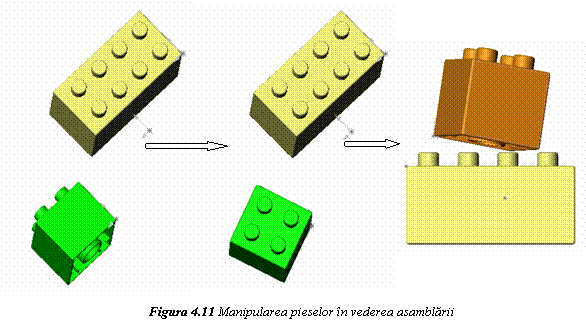
Pentru
început, se va roti piesa Lego 1
pâna când va ajunge aproximativ în aceeasi pozitie ca si
piesa Lego 2. Folosind apoi toate
vederile necesare se aduce cubul Lego 1
deasupra cubului Lego 2. Exemplul de lucru este prezentat în figura 4.11.
![]() Pentru realizarea
asamblarii se va utiliza meniul INSERT,
MATE sau butonul:
Pentru realizarea
asamblarii se va utiliza meniul INSERT,
MATE sau butonul:
Va aparea fereastra de dialog prezentata în figura 4.12.
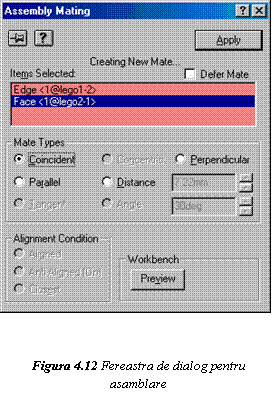 În fereastra Items Selected se vor introduce piesele
care urmeaza sa fie asamblate.
În fereastra Items Selected se vor introduce piesele
care urmeaza sa fie asamblate.
Pentru Mate Types se selecteaza tipul de relatie dintre cele doua piese selectate. Relatiile pot fi:
- de coincidenta
- de paralelism
- de tangenta
- de concentricitate
- de perpendicularitate
sau se pot afla la o distanta data sau un unghi dat.
În fereastra Alignment Condition se specifica conditiile de aliniere, cu alte cuvinte, daca piesele vor fi aliniate sau doar apropiate.
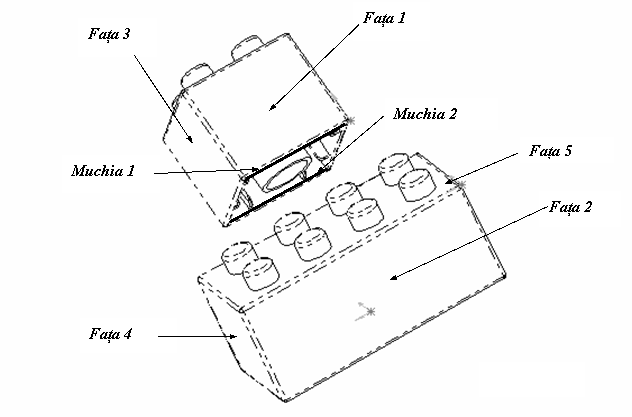
Se începe
asamblarea propriu-zisa, folosindu-se elementele din figura 4.13.
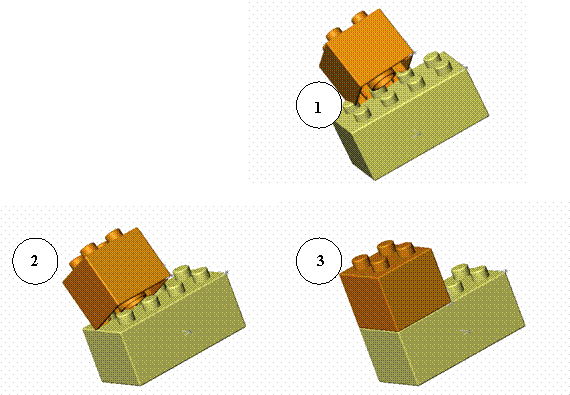
![]()
1. Muchia 2 si fata 5 vor fi coincidente (coincident)
2. Fata 3 si fata 4 vor fi coincidente (coincident)
3. Fata 1 si fata 2 vor fi coincidente (coincident)
Figura 4.14 Realizarea asamblarii propriu-zise
În acest moment asamblarea este realizata corect. Se procedeaza la fel si în cazul în care trebuie asamblate mai multe repere. Se tine seama de forma suprafetelor care trebuie asamblate si în functie de acest lucru se folosesc optiunile comenzii Mate.
![]()
Move - deplaseaza un reper în foaia de lucru Assembly
![]()
Rotate - roteste un reper în foaia de lucru Assembly
![]() Mate - realizeaza etapele de asamblare
Mate - realizeaza etapele de asamblare
|